こんにちは、しゅのと申します。
せっかく書いたブログ記事をGoogleで検索してみても「あれ?表示されてない…。」ということはありませんか?
私が先日その状況に陥った時に、試して効果があった解決策について、共有していきます。
Googleサーチコンソールの「URL検査」を利用
結論から言います。以下手順を試してみてください。
- Googleサーチコンソールの「URL検査」で該当ページがGoogleデータベースにインデックス登録されているかを確認
- 登録されていない場合は「インデックス登録をリクエスト」
私の場合は、平日の木曜日に「インデックス登録をリクエスト」を実行しまして、翌々日の土曜日には該当ページ全てがGoogle検索で表示されるようになっていました!(ご参考までに)
様々な要因があり、Googleさんの匙加減ということもあり、この方法で全ての人が解決ができるのかという保証はありません。
ただ私の場合、思いの外すぐにリクエストが反映されて良い意味で驚きました。
試す価値は十分あるかと思いますので、同じような悩みを持っている方は是非この方法を試してみてください。
「URL検査」によるインデックス登録リクエスト方法
まず初めに、Googleサーチコンソールのログイン後の画面の左側に表示されるメニューの中から「URL検査」をクリックします。

次に、画面上部に表示される検索窓にインデックス登録されているかどうかを確認したい該当ページのURLを入力します。
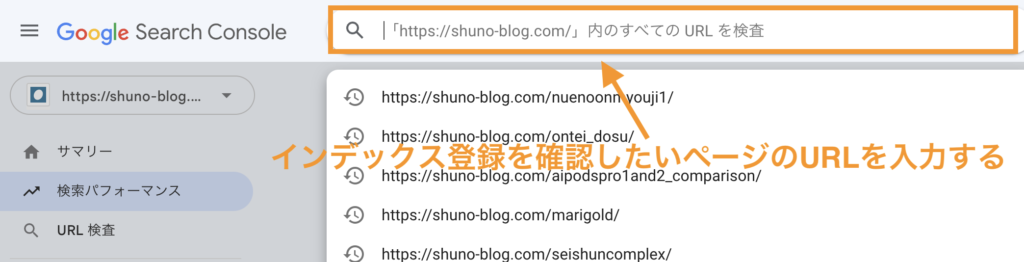
そうすると、入力したURLがGoogleにインデックス登録されているかどうかをテストした結果が表示されます。
以下のような画面が表示されれば「URLはGoogleに登録されています」という文言の通り、すでにGoogleにインデックス登録されていることが確認できます。
-2023-05-21-21.07.42-1024x543.png)
問題は以下のような画面が表示される場合です。この場合は「URLはGoogleに登録されていません」ということでGoogleにインデックス登録をされていないことが確認できます。
この状態だと、Googleの検索エンジンで検索しても該当ページは出てこないということを意味していますので、インデックスをリクエストする必要があります。
画像に示した通りに「インデックス登録をリクエスト」をクリックしてください。
-2023-05-21-21.10.03-1024x622.png)
そうすると、「公開URLがインデックスに登録可能かどうかをテストする」というポップアップが表示されます。
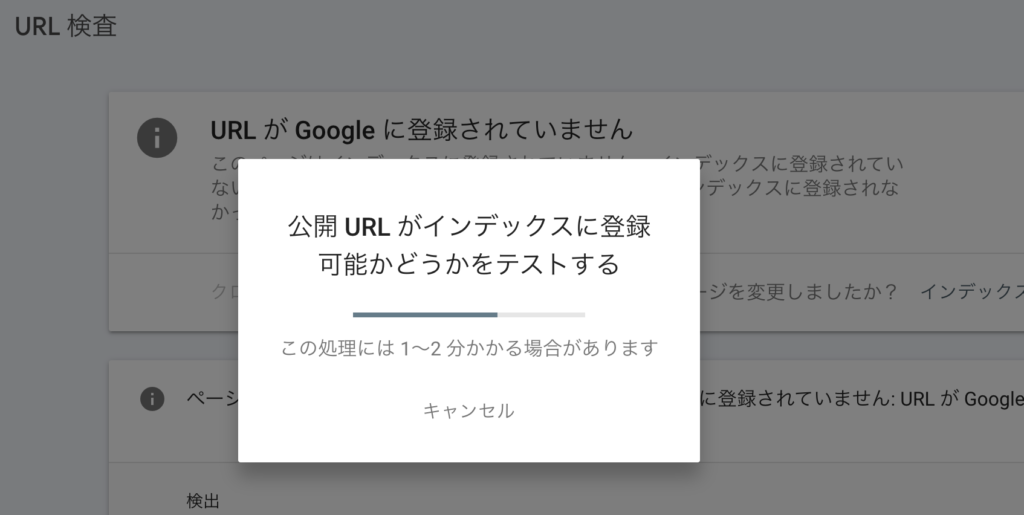
1〜2分経過後に「インデックス登録をリクエスト済み」という画面が表示されますので、OKをクリックしてください。
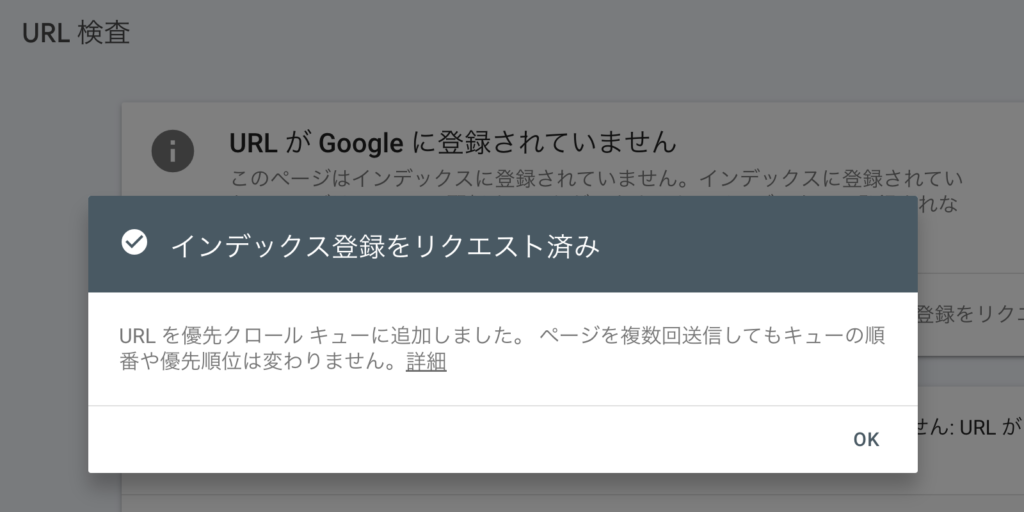
手順としては、これで完了です。
この手順によって、Googleに今回提示した該当URLのページをアピールして、インデックス登録を促すことができます。
あとは、実際にインデックス登録されることを期待して待ちましょう。
まとめ

今回は、せっかく書いたブログ記事がGoogleで検索しても表示されない時の対処法について紹介しました。
おさらいすると、以下内容になります。
- Googleサーチコンソールの「URL検査」で該当ページがGoogleデータベースにインデックス登録されているかを確認
- 登録されていない場合は「インデックス登録をリクエスト」
自分が書いたブログ記事が表示されないのは、とっても悲しいです。また、今後のブログ運営や成長、モチベーションなどにも直結してきます。
同じ状況の方や少しでも気がかりな方は、ぜひGoogleサーチコンソールの「URL検査」を試してみることをお勧めします。
それでは、また!
最後まで読んでいただきありがとうございました。
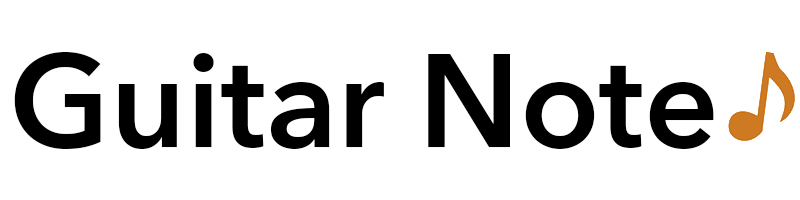
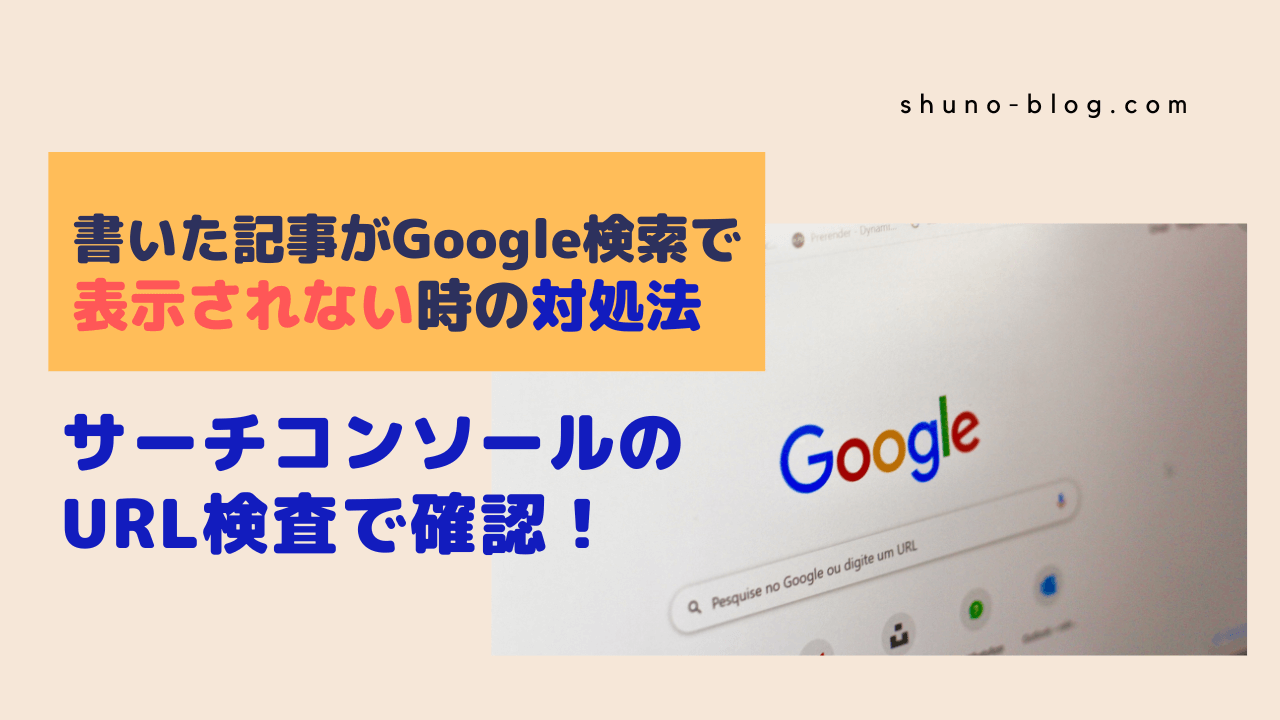


コメント